3.4. RHEL Web コンソールを使用したネットワークボンディングの設定
Web ブラウザーベースのインターフェイスを使用してネットワーク設定を管理する場合は、RHEL Web コンソールを使用してネットワークボンディングを設定します。
前提条件
- RHEL Web コンソールにログインしています。
- サーバーに、2 つ以上の物理ネットワークデバイスまたは仮想ネットワークデバイスがインストールされている。
- ボンディングのメンバーとしてイーサネットデバイスを使用するには、物理または仮想のイーサネットデバイスがサーバーにインストールされている。
チーム、ブリッジ、または VLAN デバイスを結合のメンバーとして使用するには、次の説明に従って事前に作成します。
手順
- 画面左側のナビゲーションで Networking タブを選択します。
- Interfaces セクションで をクリックします。
- 作成するボンドデバイスの名前を入力します。
- 結合のメンバーにするインターフェイスを選択します。
結合のモードを選択します。
Active backup を選択すると、Web コンソールに追加フィールド Primary が表示され、優先するアクティブデバイスを選択できます。
-
リンクモニタリング監視モードを設定します。たとえば、Adaptive load balancing モードを使用する場合は、
ARPに設定します。 オプション: モニター間隔、リンクアップ遅延、およびリンクダウン遅延の設定を調整します。通常、トラブルシューティングの目的でのみデフォルトを変更します。
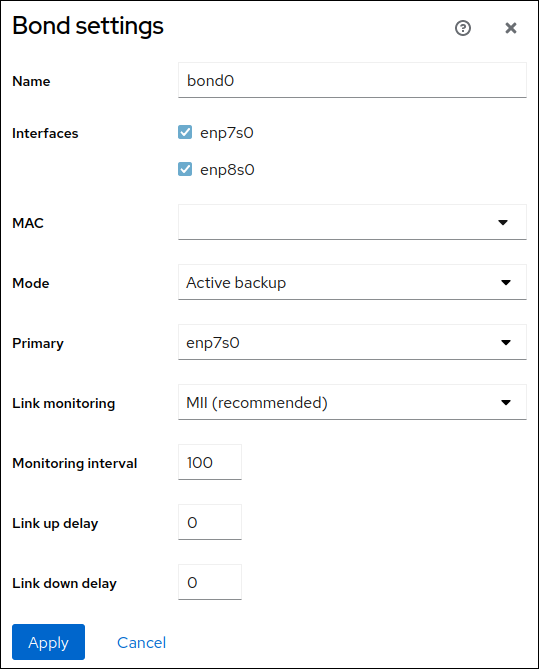
- をクリックします。
デフォルトでは、ボンドは動的 IP アドレスを使用します。静的 IP アドレスを設定する場合:
- Interfaces セクションでボンドの名前をクリックします。
- 設定するプロトコルの横にある Edit をクリックします。
- Addresses の横にある Manual を選択し、IP アドレス、接頭辞、およびデフォルトゲートウェイを入力します。
- DNS セクションで ボタンをクリックし、DNS サーバーの IP アドレスを入力します。複数の DNS サーバーを設定するには、この手順を繰り返します。
- DNS search domains セクションで、 ボタンをクリックし、検索ドメインを入力します。
インターフェイスにスタティックルートが必要な場合は、Routes セクションで設定します。
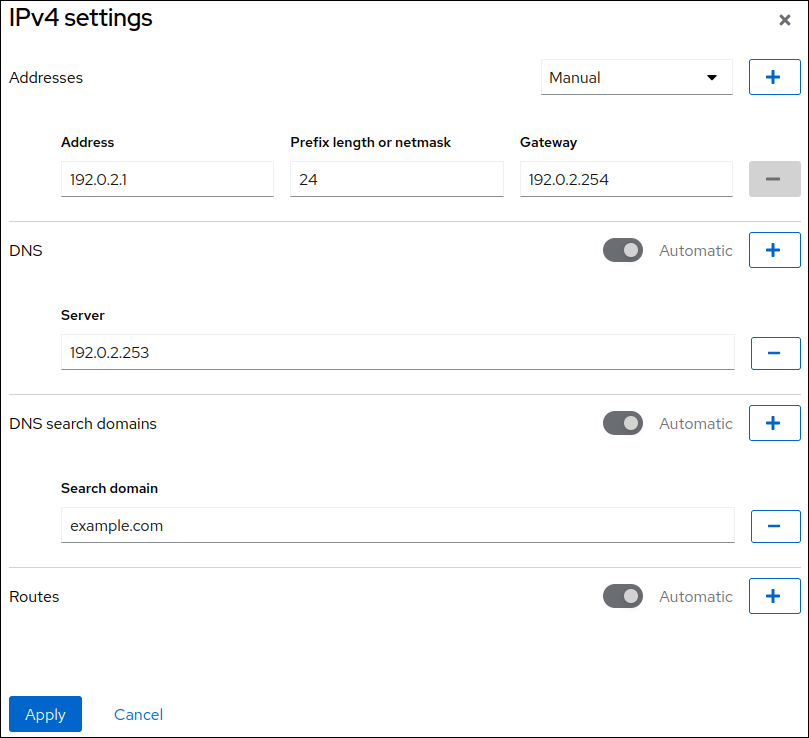
- をクリックします。
検証
画面左側のナビゲーションで Networking タブを選択し、インターフェイスに着信および発信トラフィックがあるかどうかを確認します。
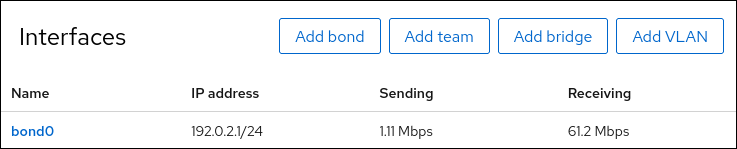
ネットワークデバイスの 1 つからネットワークケーブルを一時的に取り外し、ボンド内の他のデバイスがトラフィックを処理しているかどうかを確認します。
ソフトウェアユーティリティーを使用して、リンク障害イベントを適切にテストする方法がないことに注意してください。Web コンソールなどの接続を非アクティブ化するツールは、実際のリンク障害イベントではなく、メンバー設定の変更を処理するボンディングドライバーの機能のみを示します。
ボンドのステータスを表示します。
# cat /proc/net/bonding/bond0